Sekce Účty je důležitou součástí systému Storyous, jelikož zde naleznete přehled všech Vašich uzavřených účtenek i tržeb podle kalendářního dne, které poté slouží jako podklady k účetnictví. Dále zde naleznete kromě pohybů hotovosti také možnost zkontrolovat všechny nestandardní operace v Kontrole storna a slev.
V tomto článku Vám představíme všechny záložky (1) v této sekci. Pokud spravujete z jedné administrace více podniků a přejete si pracovat pouze s některým z nich, vyberte je z nabídky (2).
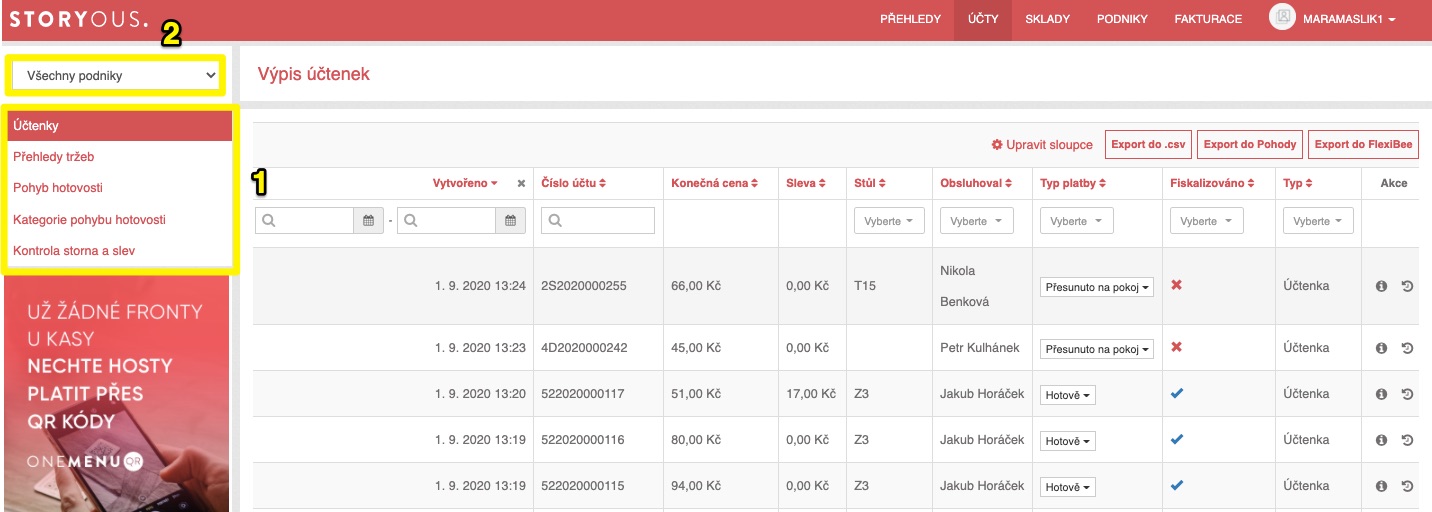
Účtenky
V této záložce naleznete, jak už sám název napovídá, seznam veškerých Vašich účtenek včetně data jejich uzavření, čísla účtenky, ceny a slevy, obsluhy a dalších informací. Zde také můžete kontrolovat, zda byly účtenky správně fiskalizovány v rámci EET. Odsud můžete účtenky stornovat, změnit typ platby či je exportovat do účetních programů Pohoda nebo FlexiBee. Více se o této záložce a jejích možnostech dozvíte zde.
Přehledy tržeb
V Přehledech tržeb naleznete všechny Vaše tržby přehledně rozdělené na dny a měsíce podle typu platby a sazby DPH. Naleznete zde také přesné částky základu daně, DPH a poté celkových tržeb s DPH, exporty z této záložky slouží jako podklady pro Vaše účetnictví. Jak se správně v záložce orientovat si můžete přečíst v tomto článku.
Pohyb hotovosti
Stejně jako v prodejní aplikaci Storyous POS, v záložce Pohyb hotovosti v administraci spravujete stavy hotovosti ve Vaší pokladně. V této záložce můžete pracovat s pohyby stejně jako v aplikaci, můžete tedy z administrace např. udělat uzávěrku denní tržby. Ve webové administraci navíc můžete dohledat celou historii Vašich pohybů a data exportovat podle období. Více o práci s pohyby v administraci v tomto návodu.
Kategorie pohybu hotovosti
V této záložce nastavujete všechny možné pohyby, které pak zadáváte v předchozí záložce v administraci či v Pohybech hotovostech v aplikaci Storyous POS. Více zde.
Kontrola storna a slev
Pokud stornujete účtenku, zadáte slevu, zákazníkovi vrátíte peníze, účtenku znovu vytisknete či pro její uzavření využijete funkce Vydáno-nezaplaceno, seznam provedených úkonů naleznete v této záložce včetně data provedení a dalších údajů. Dopodrobna jsme se o této záložce rozepsali v tomto článku.